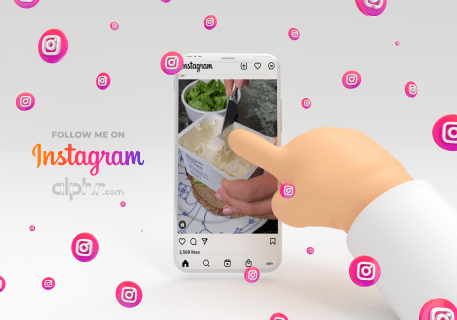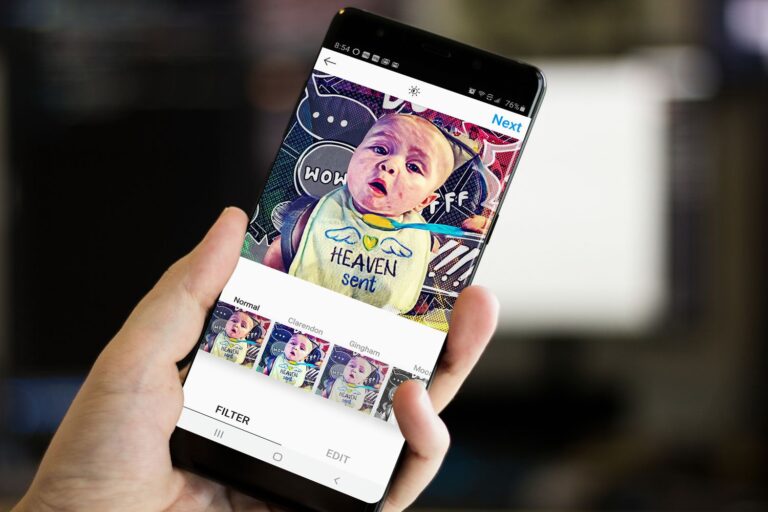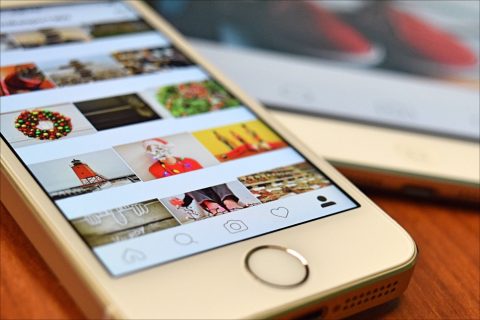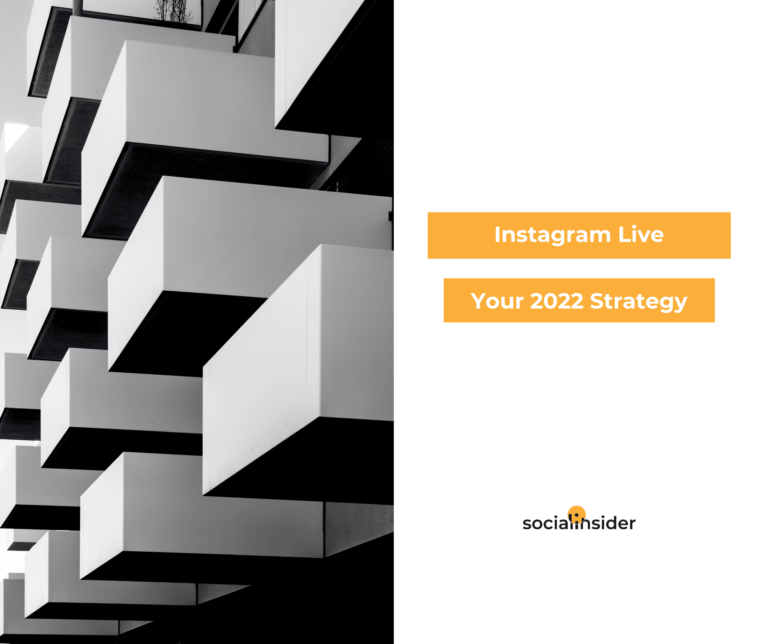Reels on Instagram not working? Try these fixes
Instagram Reels to odpowiedź Instagrama na TikTok, w którym możesz tworzyć krótkie, wciągające klipy do udostępniania obserwującym. Jednak problemy z aplikacjami i funkcjami aplikacji nie są rzadkością. Jeśli odkryjesz, że funkcja Instagram Reels nie wyświetla się lub nie działa zgodnie z oczekiwaniami, bez wątpienia szukasz szybkiego rozwiązania.

W tym artykule omówimy możliwe rozwiązania, dzięki którym Twoje Instagram Reels znów będą działać. Przedstawiamy również dokładne kroki, które należy wykonać dla każdej wskazówki za pośrednictwem urządzenia z systemem Android lub iOS. Ruszajmy się.
Kołowrotki na Instagramie nie działają na Androidzie
Omówimy teraz pięć wskazówek, które możesz wypróbować na swoim urządzeniu z Androidem, aby Reels znów działały. Po każdej próbie możesz sprawdzić, czy problem nadal występuje.
Note: Wykonanie niektórych z poniższych kroków spowoduje usunięcie wersji roboczych z Instagrama. Zapisz wszystkie wersje robocze, które chcesz ukończyć, zanim wylogujesz się z aplikacji, wyczyścisz pamięć podręczną lub usuniesz aplikację.
Spróbuj się wylogować, a następnie zalogować ponownie
Tymczasowy błąd lub usterka na Twoim koncie na Instagramie może być powodem, dla którego Reels nie działa. Najłatwiejszym sposobem naprawienia tego scenariusza, zwłaszcza gdy w aplikacji Instagram jest zalogowanych wiele kont, jest wylogowanie się z konta, a następnie ponowne zalogowanie:
- W prawym dolnym rogu dotknij swojego zdjęcie profilowe.

- Gdy wyświetli się Twój profil, stuknij w hamburger menu In the upper right corner of the screen.

- Na dole paska bocznego stuknij Settings.

- W Settingsprzewiń w dół i dotknij Logout.

- Zaznacz swoje konto, a następnie wybierz Logout Again.

Wyczyść pamięć podręczną danych
Aby zresetować aplikację Instagram do stanu, w jakim była po pierwszym pobraniu, spróbuj wyczyścić pamięć podręczną danych. Aby to zrobić na urządzeniu z Androidem:
- Beginning Settings.

- Choose Applications.

- Type Instagram w pasku wyszukiwania w prawym górnym rogu.

- Under Stosowaniewybierać Składowanie.

- Choose Wyczyść pamięć podręczną.

Odinstaluj, a następnie ponownie zainstaluj aplikację Instagram
Jeśli aplikacja Instagram zawiera błędy, usterki lub jest nieaktualna, najlepszym rozwiązaniem jest odinstalowanie aplikacji z urządzenia, a następnie ponowne zainstalowanie najnowszej wersji.
Aby odinstalować Instagram na urządzeniu z Androidem:
- open Settings.

- Choose Applications.

- Zlokalizuj i wybierz Instagram.

- Get Odinstaluj and then OK.

Aby ponownie zainstalować Instagram:
- Odwiedzić Google Play Store znaleźć Instagram aplikację i stuknij zainstalować button.

Zaktualizuj swoje urządzenie
Przyczyną problemu może być urządzenie, którego używasz. Upewnij się, że na urządzeniu jest zainstalowana najnowsza wersja oprogramowania systemu operacyjnego obsługującego funkcję Instagram Reels. Aby to zrobić na urządzeniu z Androidem:
- open Settings.

- Teraz idź do System > Aktualizacja systemu.

- Get Sprawdź aktualizacje.

Twoje urządzenie wyszuka oczekujące aktualizacje, a następnie zainstaluje je, jeśli są dostępne.
Zgłoś problem
Jeśli po wykonaniu powyższych czynności Instagram Reels nadal nie działa, poinformuj Instagram o tym:
- Zaloguj się na swoje konto na Instagramie i dotknij ikony ikona menu hamburgera na górze.

- Choose Ustawienia > Pomoc.

- w ciągu Help menu, stuknij w Zgłoś problem.

- Wpisz problem, np. „Nie można wyświetlić ani użyć funkcji Instagram Reels”. Jeśli chcesz, możesz zrobić zrzut ekranu problemu.
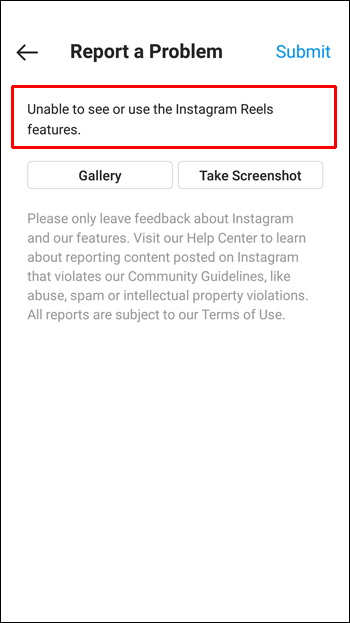
- W prawym górnym rogu kliknij ikonę Submit button.

Następnie poczekaj, aż Instagram odpowie.
Kołowrotki na Instagramie nie działają na iPhonie
Następnie przeprowadzimy Cię przez pięć wskazówek, które możesz wypróbować na urządzeniach iPhone i iOS, aby Reels znów działały. Możesz sprawdzić, czy Kołowrotki działają po wypróbowaniu napiwku.
Spróbuj się wylogować i zalogować ponownie
Błąd lub usterka na Twoim koncie na Instagramie może powodować problemy z Instagram Reels. Najprostszym sposobem, aby to naprawić, zwłaszcza gdy kilka kont jest zalogowanych w aplikacji Instagram, jest wylogowanie się z konta, a następnie ponowne zalogowanie:
- Tap your zdjęcie profilowe In the lower right corner.

- Gdy wyświetli się Twój profil, stuknij w ikona menu hamburgera w prawym górnym rogu.

- Get Settings na dole paska bocznego.

- W Settingsprzewiń w dół i dotknij Logout.

- Wybierz swoje konto, a następnie wybierz Logout.

Wyczyść pamięć podręczną danych
Jedynym sposobem na wyczyszczenie danych z pamięci podręcznej Instagrama na iPhonie jest odinstalowanie i ponowne zainstalowanie aplikacji. Postępuj zgodnie z poniższymi wskazówkami.
Odinstaluj i ponownie zainstaluj aplikację Instagram
Jeśli aplikacja Instagram działa wadliwie, najlepszym rozwiązaniem może być odinstalowanie aplikacji i ponowne zainstalowanie najnowszej wersji.
Aby odinstalować Instagram z urządzenia iPhone lub iOS:
- Znajdź aplikację Instagram.

- Naciśnij i przytrzymaj, a następnie stuknij Usuń aplikację.

- Choose Usuń aplikację and then Usuwać potwierdzać.

Aby ponownie zainstalować Instagram
- Odwiedzić App store znaleźć Instagram Application.

- Tap on zainstalować button.

Zaktualizuj swoje urządzenie
Problem z Instagramem może być spowodowany używanym urządzeniem. Upewnij się, że na Twoim urządzeniu jest zainstalowane najnowsze oprogramowanie systemu operacyjnego obsługujące funkcję Instagram Reels. Aby to zrobić na urządzeniu iPhone lub iOS:
- open Settings.

- Choose Ogólny.

- Choose Software update.

Twoje urządzenie wyszuka teraz oczekujące aktualizacje i zainstaluje je, jeśli są dostępne.
Zgłoś problem
Jeśli żadna z powyższych wskazówek nie zadziałała, spróbuj skontaktować się z Instagramem i daj im znać:
- Zaloguj się na swoje konto na Instagramie.

- Tap on ikona menu hamburgera w lewym górnym rogu.

- Choose Settings and then Help.

- Tap on Zgłoś problem.

- Wpisz problem, np. „Nie można użyć lub zobaczyć funkcji Instagram Reels”. Jeśli chcesz, możesz zrobić zrzut ekranu problemu.

- Tap on Send przycisk w prawym górnym rogu.

Następnie poczekaj, aż Instagram odpowie.
Frequently Asked Questions
Instagram uruchomił funkcję Reels w 2020 roku, więc prawdopodobnie wciąż się uczysz. W tej sekcji zawarliśmy odpowiedzi na niektóre z najczęściej zadawanych pytań.
Co mam zrobić, jeśli Instagram ma problemy?
Jeśli winowajcą jest Instagram, większość użytkowników napotka ten sam problem. Być może Twoi znajomi też mają problemy. Jeśli chcesz sprawdzić, czy przyczyną problemu jest Instagram, odwiedź oficjalną stronę firmy na Twitterze lub stronę DownDetector.
Zakładając, że jest wiele raportów o problemach, niewiele możesz zrobić, tylko czekać. Upewnij się, że aplikacja jest aktualna i często ją sprawdzaj. Deweloperzy Meta zazwyczaj szybko rozwiązują problemy.
Dlaczego nie mogę dodać ankiety do mojego Reel?
Niestety interaktywne naklejki Instagrama (ankiety, pytania i odpowiedzi oraz wyzwania) nie są dostępne na Instagram Reels. Możesz zdecydować się na opublikowanie Historii, jeśli chcesz zaangażować odbiorców za pomocą jednej z tych funkcji.
Kołowrotki na Instagramie nie działają – rozwiązane!
Funkcja Reel na Instagramie ułatwia tworzenie krótkich klipów wideo. W większości funkcja działa dobrze; jednak sytuacje, w których opcja nie jest widoczna lub funkcja nie działa zgodnie z oczekiwaniami, nie należą do rzadkości.
Na szczęście problemy te można łatwo rozwiązać, próbując na przykład wyczyścić pamięć podręczną danych Instagrama i upewnić się, że na urządzeniu i aplikacji jest zainstalowane najnowsze oprogramowanie.
Co sądzisz ogólnie o funkcji Instagram Reel? Podziel się swoimi przemyśleniami w sekcji komentarzy poniżej.